Suunto app
So ändern Sie Ihr Passwort oder setzen es zurück:
- Öffnen Sie Profil, wählen Sie Einstellungen, scrollen Sie nach unten und tippen Sie auf Konto.
- Wählen Sie Passwort ändern und bestätigen Sie.
- Ein Link zum Zurücksetzen des Passworts wird an die E-Mail-Adresse gesendet, die Sie bei der Kontoerstellung angegeben haben.
Hinweis: Es kann einige Zeit dauern (in seltenen Fällen bis zu einigen Stunden), bis Sie die E-Mail erhalten. Prüfen Sie bitte Ihre Spam, Junk und anderen E-Mail-Ordner, wenn Sie diese E-Mail nicht finden. Wenn Sie die E-Mail nicht erhalten haben, fordern Sie diese in der Einstellung Passwort ändern in der Suunto App erneut an. - Folgen Sie zum Erstellen eines neuen Passworts den Anweisungen in der E-Mail.
Wenn Sie Ihr Suunto App Passwort vergessen haben:
- Loggen Sie sich von Ihrem Konto aus: Öffnen Sie Ihr Profil und tippen Sie auf Abmelden.

- Tippen Sie auf Einloggen und wählen Sie Passwort vergessen.
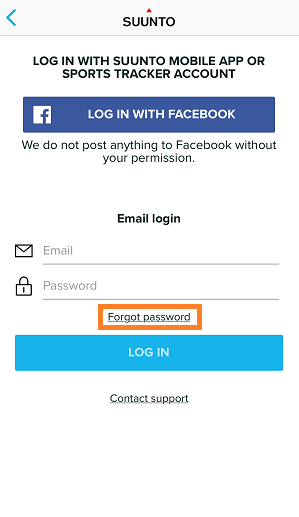
- Geben Sie Ihre E-Mail-Adresse ein und Ihnen wird eine E-Mail zur Passwortwiederherstellung zugesandt. Erstellen Sie gemäß den hierin beschriebenen Schritten ein neues Passwort.
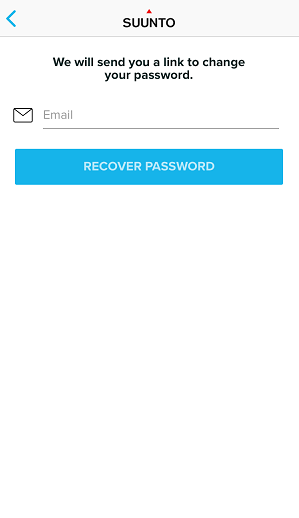
Wenn Sie Probleme beim Ändern oder Wiederherstellen Ihres Passworts haben, kontaktieren Sie bitte unseren Suunto Kundendienst. Wir helfen Ihnen gerne weiter.
